Wanneer een diamodel u bevalt, kunt u dit (en de bijbehorende indelingen) van de ene presentatie naar een andere kopiëren.
Het diamodel van de eerste presentatie kopiëren
-
Open beide presentaties: de presentatie waaruit u een diamodel wilt kopiëren en de presentatie waarin u het diamodel wilt plakken.
-
In de presentatie met het diamodel dat u wilt kopiëren klikt u op het tabblad Beeld en selecteert u Diamodel.
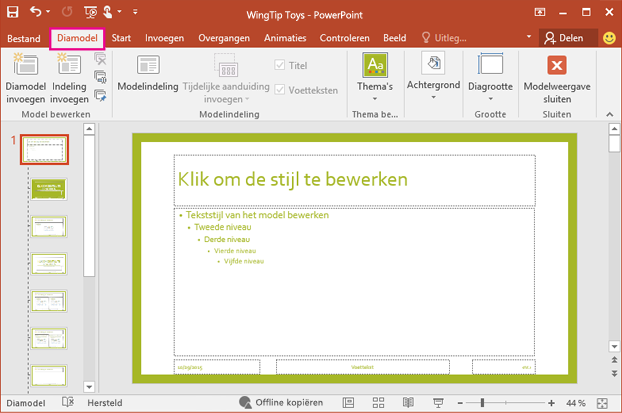
-
Klik in het deelvenster met dia miniatuur met de rechtermuisknop op het diamodel en selecteer Kopiëren.
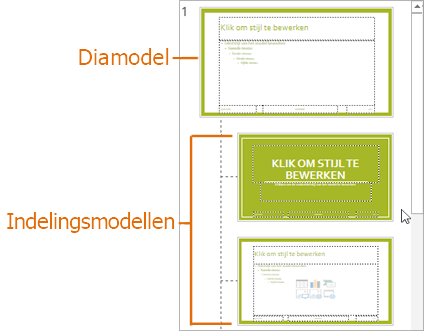
Notities:
-
In het deelvenster Miniaturen wordt het diamodel aangeduid met de grotere dia-afbeelding met een cijfer ernaast en de gerelateerde lay-outmodellen zijn de kleinere ondergeschikte items (zoals hierboven).
-
Vaak hebben presentaties meer dan één diamodel, zodat u misschien moet scrollen om het gewenste model te vinden.
Het diamodel in de nieuwe presentatie plakken
-
Klik op het tabblad Beeld op Ander venster en selecteer de presentatie waarin u het diamodel wilt plakken.
-
Selecteer op het tabblad Beeld de optie Diamodel.
-
Klik in het deelvenster met miniaturen met de rechtermuisknop op het diamodel en ga op een van de volgende manieren te werk:
-
Als u de themakleuren, lettertypen en effecten van de doelpresentatie waar u naartoe kopieert, wilt overnemen, klikt u op Doelthema gebruiken

-
Als u de themakleuren, lettertypen en effecten van de presentatie waaruit u kopieert wilt behouden, klikt u op Bronopmaak behouden

-
-
Wanneer u klaar bent, selecteert u Modelweergave sluiten.










